Top 4 tapaa ohittaa näytön lukituksen iPhonessa
"Eilen suljin uuden iPhone X: n, nyt, en voi käyttää laitetta. Mitä teen, pyydän neuvoja!"
Jos suljet iPhonen vahingossasitten ainoa tapa päästä laitteeseesi on ohittaa iPhonen lukitusmekanismi. Mutta tavanomaiset menetelmät eivät toimineet hienostuneella laitteella, kuten iPhone X / 8/7/6/5 / SE. näytön lukituksen poistaminen? Voit käyttää sovelluksia, kuten iTunesia tai iCloudiaohita lukko, mutta on tiettyjä ehtoja, joiden on oltava positiivisia, jos haluat käyttää näitä sovelluksia. Mutta älä huoli, että on olemassa muita hyödyllisiä menetelmiä, joihin voit liittää laitteen ja ohittaa lukitusnäytön.
- Tapa 1: iPhonen näytön lukituksen ohitus iTunesin avulla
- Tapa 2: iPhonen aiemman lukitusnäytön saaminen iCloudilla ("Etsi minun iPhone" on oltava käytössä)
- Way 3: Miten ohittaa iPhone Lock Screen käyttämällä kolmannen osapuolen työkalua
- Way 4: iPhonen lukitusnäytön poisto Tricking Sirin avulla
Tapa 1: iPhonen näytön lukituksen ohitus iTunesin avulla
Jos sinulla on ongelmia avata iPhonesitten sinun on liitettävä laite iTunesiin. Näin Apple kannustaa käyttäjiä! iTunes on suunniteltu tukemaan iOS-käyttäjiä kaikin mahdollisin tavoin. Niin, tämä on myös se, mitä voit myös tehdä, jos haluat ohittaa iPhonen lukituksen, mutta se tekee oikean tavan tuottaa oikean tuloksen.
Vaihe 1: Avaa iTunes-sovellus.
Vaihe 2: Laita laite palautustilaan. Napauta Äänenvoimakkuus ja napauta sitten Äänenvoimakkuuden alennus-painiketta. Pidä sivupainiketta painettuna saadaksesi Apple-logon.
Vaihe 3: Liitä nyt tämä iPhone tietokoneeseen.
Vaihe 4: "Ongelma iPhonessa, joka vaatii sen päivittämisen tai palauttamisen", tämä viesti tulee esiin.
Vaihe 5: Napauta Palauta

Vaihe 6: iTunes tarkistaa, että kaikki tiedot ja asetukset poistetaan viimeksi. Napauta "Palauta ja päivitä"

Olet valmis! Näin näytön avaaminen oniPhone. Jos joku iOS-laitteistasi on koskaan poistettu käytöstä tai lukittu, yritä ensin kytkeä laite iTunesiin saadaksesi sen kiinteäksi. Muista, että jos et ole synkronoinut laitetta aiemmin iTunesin kanssa, se voi aiheuttaa ongelmia ja palauttaa virheitä.
Tapa 2: iPhonen aiemman lukitusnäytön saaminen iCloudilla ("Etsi minun iPhone" on oltava käytössä)
Jos et pysty yhdistämään laitettasiiTunes sitten vaihtoehtoinen vaihtoehto on käyttää iCloud-sovellusta laitteen lukituksen ohittamiseen. iCloud ei ehkä ole ensimmäinen vaihtoehto, jonka valitsit, mutta se on yhtä tehokas kuin iTunes. Sovellus käyttää "Find My iPhone" -toimintoa avataksesi laitteen. Seuraavassa on ohjeet ohittaa iPhone-salasanan lukitusnäyttö iCloudin kanssa:
Vaihe 1: Ensinnäkin iPhone on poistettu käytöstä, joten sinun on käytettävä toista iOS-laitetta tai tietokonetta.
Vaihe 2: Avaa nyt toinen laite ja käy osoitteessa iCloud.com.
Vaihe 3: Kirjaudu sisään iCloud-tilillesi käyttämällä tunnusta ja salasanaa.
Vaihe 4: Siirry nyt "Etsi oma iPhone".
Vaihe 5: Siirry "Kaikki laitteet" -vaihtoehtoihin ja valitse iPhone luettelosta.
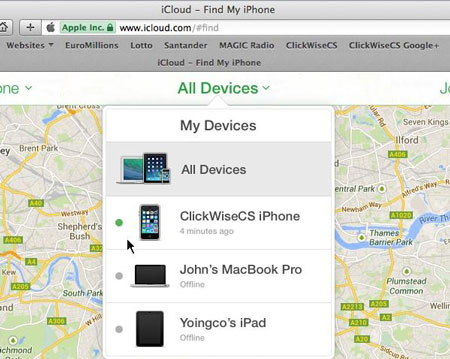
Vaihe 6: Valitse "Poista laite" -vaihtoehto, jos haluat poistaa kaikki tiedot ja asetukset kokonaan iPhonesta.

Pyyhkiminen kestää jonkin aikaalaite, ja näin pääset iPhonen lukitusnäyttöön. Tämä menettely voi olla hieman erilainen, mutta se avaa tehokkaasti iPhonesi. Ainoa saalis on, että "Find My iPhone" -ominaisuus on otettava käyttöön ennen kuin olet lukittu pois iPhonesta tai muuten se ei toimi.
Way 3: Ohita iPhone Lock Screen käyttämällä kolmannen osapuolen työkalua
Joten jos viralliset sovellukset eivät ole olleet kovin hyvinhyödyllinen sinulle, sitten Tenorshare 4uKeyn pitäisi olla valinta. Se on kolmannen osapuolen työkalu, joka on kehitetty vain ohittamaan iPhonen lukituksen. Se on ylivoimaisesti paras tapa tässä artikkelissa, joka voi tehokkaasti poistaa lukon, jotta voit käyttää iPhoneasi uudelleen. Olisiko se 4-numeroinen, 6-numeroinen, numeerinen, kosketustunnus, kasvotunnus, se voi vain ohittaa mitään. Tässä voit ohittaa iPhonen lukitusnäytön Tenorshare 4uKey: n avulla:
Vaihe 1: Mene Tenorshare-sivustolle ja lataa työkalu.
Vaihe 2: Suorita nyt asennustiedosto asentaaksesi Tenorshare 4uKey -laitteen tietokoneeseen

Vaihe 3: Kun olet käynnistänyt, etsi USB-kaapeli ja liitä iPhone tietokoneeseen.
Vaihe 4: Kun iPhone on havaittu, napsauta pääikkunan Käynnistä-painiketta.
Vaihe 5: Nyt sovelluksen täytyy ladata laiteohjelmistopaketti, valita sen kohde ja napsauta "Lataa".

Vaihe 6: Kun lataus on valmis, voit aloittaa prosessin heti napsauttamalla "Avaa nyt".

Menettely on valmis ja tiedät nytmiten ohittaa iPhone-lukitusnäytön 4uKey: n avulla. Kaikki iPhonen tiedot poistetaan iPhonen salasanan rinnalla, joten sinun on palautettava laite varmuuskopiosta, jotta sitä voidaan käyttää uudelleen täydellä teholla.
Way 4: iPhonen lukitusnäytön poisto Tricking Sirin avulla
Siri on Applen tarjoama henkilökohtainen avustaja. Joten, jos jotenkin pystyt temppuamaan Sirin, voit ohittaa laitteen lukituksen hyvin helposti. Joten, miten temppu Siri? löydät vastauksen alla.
Vaihe 1: Siirry lukitun iPhonen salasananäyttöön.
Vaihe 2: Syötä numero 8 5 sekuntia.
Vaihe 3: Syötä numero 9 5 sekuntia
Vaihe 4: Syötä numero 6 5 sekuntia
Vaihe 5: Paina "Peruuta" poistaaksesi kaikki edelliset numerot.
Vaihe 6: Syötä myös numero 3 4 sekunnin ajan.
Vaihe 7: Syötä numero 2 4 sekunnin ajan.
Vaihe 8: Syötä numero 0 4 sekuntia.
Vaihe 9: Osoita nyt "Hätätila".
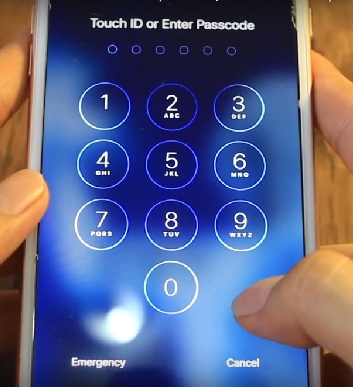
Vaihe 10: Anna "tähti tai tähti" -näppäin 3 sekunnin ajan.
Vaihe 11: Näppäile "91234 #"
Vaihe 12: Pyyhi uudelleen edellä mainittu numero.
Vaihe 13: Näppäile uudelleen "8569 #" ja poista se välittömästi.
Vaihe 14: Syötä "* 911 *" ja poista se heti.

Vaihe 15: Soita ja soita 9116.
Vaihe 16: Lopuksi soita ja soita 911.

Vaihe 17: Odota jonkin aikaa ja iPhonesi avautuu.
Tämä on erittäin yksinkertainen temppu tehdä lukitusnäytön poisto iPhonellasi. Muista kuitenkin, että se ei aina toimi jokaisessa iOS-laitteessa.
johtopäätös
Tämä artikkeli on täydellinen opas sinullemiten voit ohittaa iPhonen lukituksen, jos se lukitaan. Olemme ottaneet käyttöön neljä tapaa saavuttaa tämä tulos. Ensimmäinen on iTunes; se on kykenevä ja erittäin tehokas. Valitettavasti tämän sovelluksen käyttämiseksi on täytettävä tietyt ehdot. Toinen on iCloud, mutta sinun on aktivoitava "Find My iPhone" -ominaisuus etukäteen käyttääksesi tätä ominaisuutta. Voit myös yrittää piilottaa Sirin laitteen lukituksen avaamiseksi, mutta tämä ei ehkä toimi kaikissa laitteissa. Jos kaikki nämä sovellukset eivät näy toimivan, voit ottaa korkean tien ja käyttää mainittua kolmannen osapuolen työkalua nimeltä Tenorshare 4uKey ja se ei petä sinua. Se on paras ja voittaja tässä artikkelissa!









